Comment ajouter une image à un en-tête dans Google Docs
Ce guide va vous montrer comment placer une image dans l'en-tête de votre document Google Docs afin qu'elle apparaisse en haut de chaque page. Nous couvrons ces étapes brièvement en haut de l'article, puis continuons ci-dessous avec des informations supplémentaires et des images pour les étapes.
- Ouvrez le document dans Google Documents.
- Double-cliquez à l'intérieur de la section d'en-tête du document.
- Sélectionnez l'onglet Insérer en haut de la fenêtre.
- Choisissez l'option Image, puis sélectionnez l'emplacement de l'image à ajouter.
- Localisez l'image, puis sélectionnez-la pour l'insérer dans l'en-tête.
L'en-tête d'un document que vous créez dans Google Docs peut inclure de nombreux types d'informations. Il est courant d'ajouter des numéros de page, des titres de document ou votre nom, mais il se peut que vous deviez ajouter une image, comme un logo d'entreprise.
Heureusement, il est possible d'inclure une image dans l'en-tête de votre document afin qu'elle apparaisse en haut de chaque page. Notre guide ci-dessous vous montrera comment y parvenir dans Google Documents.
Comment afficher une image en haut de chaque page dans Google Docs
Les étapes de cet article ont été effectuées dans la version de bureau du navigateur Web Google Chrome, mais fonctionneront également dans d'autres navigateurs, comme Firefox de Mozilla ou Microsoft Edge.
Étape 1: connectez-vous à votre Google Drive à l'adresse https://drive.google.com et ouvrez le document auquel vous souhaitez ajouter l'image d'en-tête.
Étape 2: Double-cliquez à l'intérieur de la section d'en-tête en haut de la page.

Étape 3: cliquez sur l'onglet Insérer en haut de la fenêtre.

Étape 4: Passez la souris sur l'option Image, puis choisissez l'emplacement de l'image que vous souhaitez ajouter.
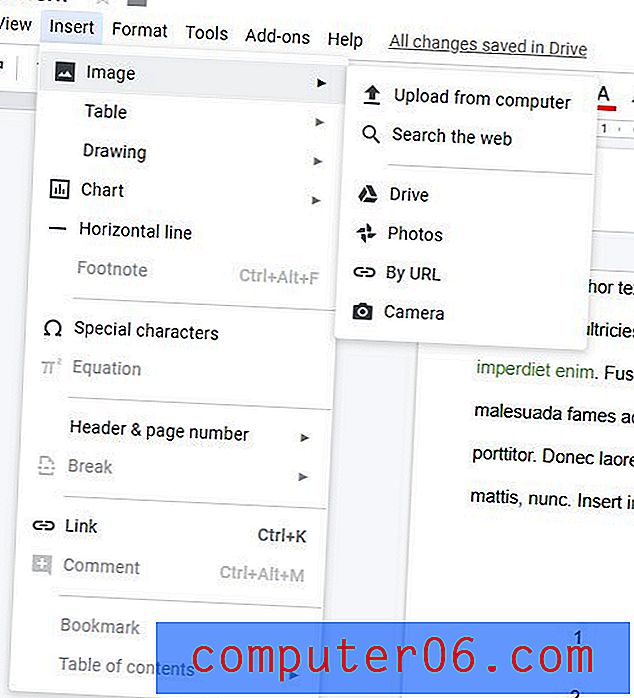
Étape 5: accédez à l'image, puis sélectionnez-la et cliquez sur le bouton Insérer ou Ouvrir .
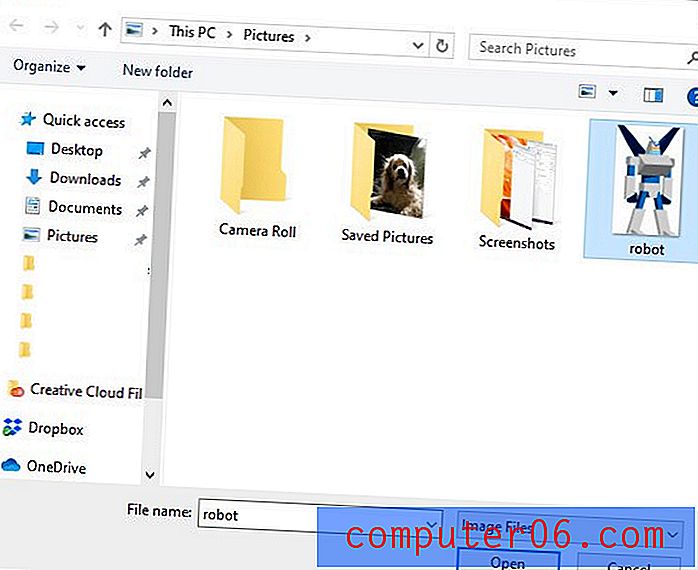
Selon la taille de l'image, vous devrez peut-être utiliser les ancres sur la bordure de l'image pour la redimensionner.
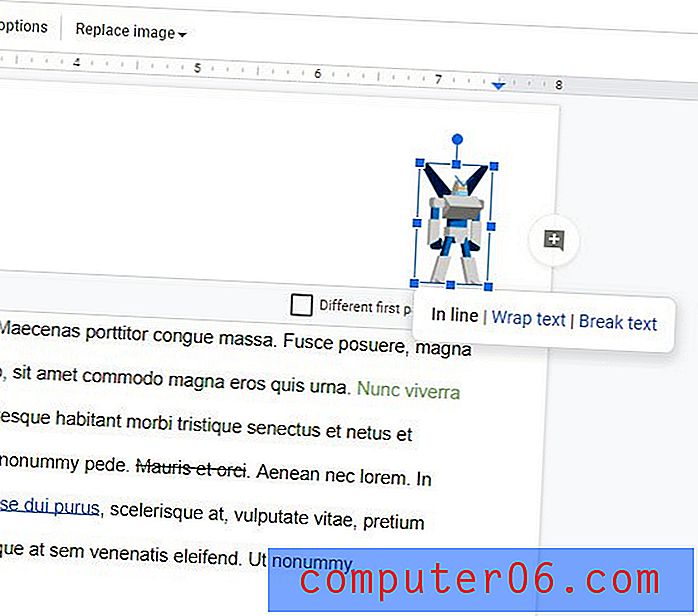
Découvrez comment supprimer un en-tête dans Google Docs si vous avez besoin de l'espace supplémentaire sur la page ou s'il existe des données d'en-tête que vous ne souhaitez pas inclure dans votre document.



